- Как перенести WhatsApp на другой телефон с полной историей
- Способы сохранения переписки в WhatsApp
- Как перенести данные между телефонами
- С Android на Android
- C iPhone на iPhone
- С Android на iPhone
- С iPhone на Android
- С Windows Phone на Android
- Как перенести все данные на компьютер
При покупке нового смартфона у пользователей WhatsApp часто возникают проблемы с переносом чатов. Интерфейс программы нельзя назвать интуитивным, но все же несколько способов по сохранению старых диалогов разработчики предусмотрели.
Всем пользователям при первом запуске мессенджера рекомендуется настроить резервное копирование. Эта опция периодически сохраняет все чаты вместе с файлами на пользовательском устройстве или в облаке. Последнее место хранения данных предпочтительнее, т. к. смартфоны и планшеты часто ломаются и из-за этого доступ к данным может быть утрачен навсегда.
Метод переноса чатов зависит от операционной системы и предпочитаемого пользователем способам работы с файлами. Отправить бэкап можно на облачное хранилище или на внешний носитель (SD-карту).
Большинство пользователей Android предпочитают переносить копии диалогов через Google Диск. Этот способ очень удобный, т. к. не нужно копировать файлы вручную. Новый бэкап автоматически загружается в облако. Для того, чтобы перенести чаты со старого телефона в новый, необходимо:
- Авторизоваться в Google-аккаунте.
- Войти в WhatsApp и открыть раздел с настройками.
- Выбрать вкладку «Чаты».
-
- Перейти в раздел «Резервная копия чатов».
-
- Выбрать частоту создания бэкапов на Google Диске: ежедневно, еженедельно, ежемесячно или при нажатии на кнопку.
- Указать Google-аккаунт, который будет использоваться для хранения копий.
- Выбрать сеть для резервного копирования: Wi-Fi или беспроводной и мобильный интернет.
- Дождитесь завершения копирования бэкапа на Google-диск.
- Установите мессенджер на новый смартфон. Авторизуйтесь в Google-аккаунте, который использовали для создания резервной копии.
- Запустите WhatsApp на новом смартфоне, авторизуйтесь и согласитесь с запросом на восстановление истории.
-
На устройствах iOS копирование истории переписки осуществляется через iCloud. Пользователь загружает резервную копию данных из WhatsApp со старого устройства в облачное хранилище, а затем автоматически после авторизации на новом смартфоне информация копируется в мессенджер. Для того, чтобы воспользоваться этим способом, необходимо:
- Открыть настройки на старом аппарате.
- Перейти в раздел iCloud, тапнув по имени учетной записи.
- Активировать iCloud Drive.
- В настройках iCloud Drive переместить бегунов напротив WhatsApp во включенное положение.
- Вернуться в раздел настроек и открыть вкладку «Основные».
- Перейти в ««Хранилище iPhone» и удостовериться, что свободного места хватит для создания резервной копии диалогов.
- Открыть WhatsApp и перейти в настройки. Там найти вкладку «Чаты» и в ней перейти в подраздел «Резервная копия».
- В открывшемся окне выбрать «Создать копию».
- Дождаться завершения процедуры создания бэкапа и его загрузки в облако.
- На новом смартфоне авторизоваться в облачном хранилище iCloud в аккаунте, используемом для работы на старом устройстве.
- Запустить WhatsApp, ввести данные старой учетной записи.
- Согласиться с восстановлением резервной копии данных из облака.
Резервные копии мессенджера создаются с привязкой к номерам. Если у пользователя есть несколько учетных записей, он может загрузить их бэкапы на одно облачное хранилище и затем восстанавливать по очереди.
Официального способа переноса с Андроид на iOS бэкапа из WhatsApp не существует. Но можно воспользоваться программой AppTrans. Ее нужно установить на компьютер. Дальнейший порядок действий:
- Запустите AppTrans на ПК.
- Подключите Андроид-устройство через USB в режиме отладки.
- Подключите iPhone к компьютеру.
- Убедитесь, что Андроид-устройство отображается в программе слева, а iOS справа. Если это не так, кликните на кнопку Switch.
- Кликните на «Transfer Now» и в открывшемся меню выберите WhatsApp.
- Программа предложит создать резервную копию мессенджера на iPhone. Необходимо согласиться.
- После создания бэкапа начнется перенос мессенджера из Андроида в Айфон. Когда процедура завершится, на iOS-устройстве будет версия WhatsApp со всеми нужными данными.
Официальный способ доступен только для владельцев смартфонов и планшетов Samsung. Необходимо загрузить на компьютер Samsung SmartSwitch. Дальнейший порядок действий:
- Запустите программу на ПК.
- Подключите устройство Samsung по USB.
- При появлении запроса подключите по кабелю к компьютеру iPhone.
- Отсканируйте QR-код на Андроид-устройстве при помощи iPhone.
- Тапните «Начать» и дождитесь завершения переноса данных.
- Откройте мессенджер. Авторизуйтесь в том же аккаунте, который был использован на iOS.
- Кликните на «Импортировать».
- Дождитесь завершения процесса.
Смартфоны на Windows Phone встречаются довольно редко, но даже на них можно сделать бэкап чатов WhatsApp и перенести на Андроид. Но сделать это намного сложнее, чем в случае с другими ОС. Для того, чтобы скопировать историю переписок, необходимо:
- Разблокировать параметры разработчика на Windows Phone в разделе «Настройки» — «Для разработчиков». Активируйте эту функцию.
- Загрузите на смартфон и запустите Interop Tools. Предоставьте программе необходимые для стабильной работы разрешения и перейдите к настройкам Interop Unlock. Там нужно активировать Engine Unlock и Interop Unlock.
- Создайте резервную копию чатов в мессенджере при помощи программы App Data Manage Tool. Запустите программу, найдите в списке приложений WhatsApp и выберите «Create Backup».
- Дождитесь завершения создания копии и перенесите её на Android. Для этого понадобятся 2 программы: File Manager/Explorer и 8 Zip. Их нужно установить перед началом переноса. С помощьюFile Manager/Explorer откройте файл по адресу Device-Backups. Разархивируйте файл Data припомощи 8 ZIP. Найдите там файл messages.db и загрузите его на OneDrive или отправьте на собственную электронную почту.
- Установите WhatsApp и WazzapMigrator на Андроид-смартфон. Запустите WazzapMigrator и выберите загруженный с электронной почты или OneDrive файл с бэкапом. После этого запустите мессенджер. Он обнаружен резервную копию на смартфоне и предложит ее восстановить.
Напрямую перенести информацию на ПК не получится. Такой опции у WhatsApp не предусмотрено. Но резервную копию данных можно отправить на компьютер. Для этого:
- Откройте нужный диалог и кликните в меню (три точки) на строку «Экспорт чата».
- Выберите вариант сохранения: с медиафайлами или без них.
- Выберите, где сохранить файл с перепиской. Для того, чтобы отправить его на компьютер, выберите вариант «Электронная почта».
-
- На выбранный e-mail придет письмо с сохраненным архивом. Чтобы получить доступ к перепискам, необходимо его распаковать и сохранить на ПК.
Ватсап обладает высоким уровнем защиты пользовательских данных благодаря тому, что на серверах мессенджера история сообщений не хранится. Но вместе с этим возникают трудности при «переезде» на другое устройство. В таких ситуациях у пользователей возникает логичный вопрос: «Как сохранить переписку в WhatsApp при смене телефона на разных операционных системах?». Об этом и многом другом мы подробно расскажем в статье.
Содержание
- Как сохранить переписку в WhatsApp при смене телефона
- Способы сохранения переписки в Ватсапе
- Android – пошагово
- iOS – инструкция
- Перенос истории Ватсап с Айфона на Андроид
- Как скопировать сообщения из Whatsapp на компьютер
Как сохранить переписку в WhatsApp при смене телефона
Как мы уже упомянули, на серверах разработчика история чатов не хранится. Поэтому, если своевременно не побеспокоится о резервном копировании, то все диалоги и мультимедийные файлы могут быть безвозвратно утеряны.
На случай переустановки мессенджера в программе предусмотрена функция создания резервной копии на локальном устройстве. Кроме того, пользователь может настроить периодическое резервное копирование в облако Google Диск или iCloud.
Однако, для переноса истории чатов из автоматического бэкапа, который выполняется на устройстве каждую ночь в 2.00, на другой телефон, нужно выполнить ряд манипуляций. В зависимости от операционной системы, на котором стоит мессенджер, инструкция будет немного отличаться.
Способы сохранения переписки в Ватсапе
Многих волнует вопрос: «Если удалить Ватсап с телефона, сохранится ли переписка?». Существует несколько способов переноса истории диалогов на новое устройство. В зависимости от версии операционной системы, откуда и куда будет производиться перенос, есть свои нюансы и порядок действий.
Например, можно отправить историю электронным письмом и сохранить на компьютере файл с расширением txt, который можно запустить в любом текстовом редакторе, например, во встроенном блокноте, или подключиться к облачному сервису и в автоматическом режиме восстановить данные.
Пользователь может создать резервную копию с мультимедийными файлами или без. Например, с целью сэкономить трафик и место на диске и сохранить только текстовые сообщения. Или перенести данные непосредственно со смартфона на смартфон с помощью компьютера.
Android – пошагово
При переносе истории между устройствами Андроид, если на обоих устройствах используется один и тот же аккаунт Гугл и на смартфоне установлено приложение Гугл Драйв, можно выполнить перенос данных с его помощью. Процедура довольно простая:
- Запустите Ватсап на своем Андроиде и откройте «Меню» (три точки в правом верхнем углу).
- Далее в открывшемся контекстном меню выберите «Настройки».
- Перейдите в раздел «Чаты».
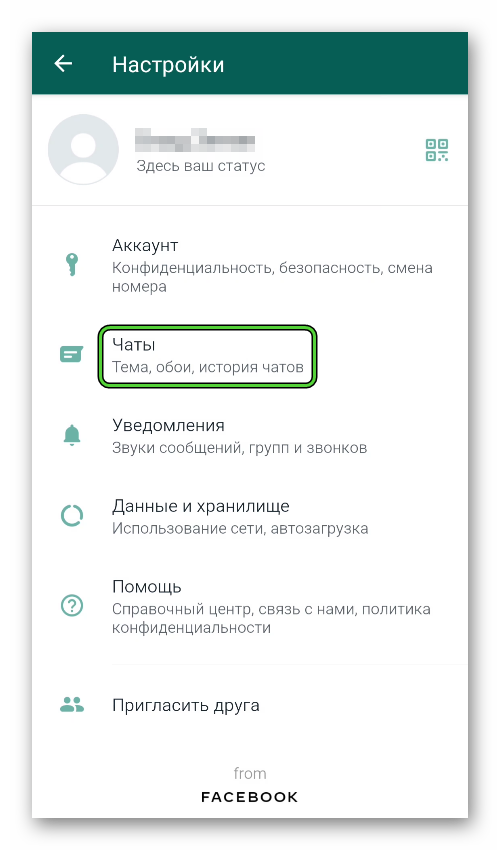
- Здесь нажмите кнопку «Резервная копия чатов».
- В разделе «Настройки Google Диска» установите периодичность создания резервной копии. Оптимальный вариант – «Ежедневно». Рекомендуем выбирать именно его.
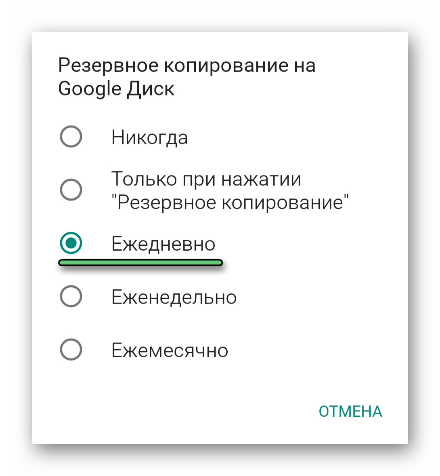
- Выберите аккаунт Google, на который будет сохраняться резервная копия. Вы можете здесь добавить новый или выбрать уже существующий, если он также будет привязан к новому устройству, куда вы собираетесь переносить Ватсап.
- Выберите тип подключения к сети.
- При желании, переключите тумблер добавления видео в активное положение.
- После нажмите на кнопку «Резервное копирование».
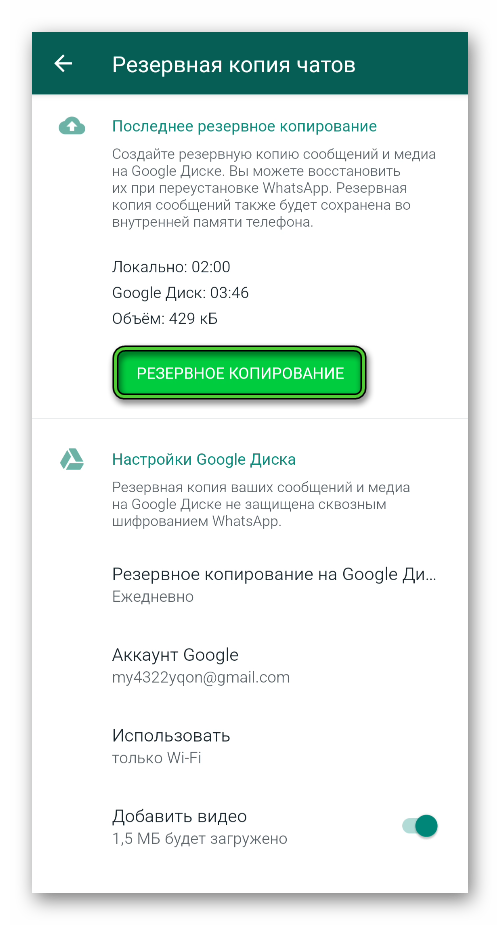
Программа создаст резервную копию локально на устройстве и на Google Диске. Над кнопкой сменится время создания последней резервной копии и объем файла.
Обратите внимание, что при создании резервной копии с переносом медиа, размер файла может получится немаленьким, что повлечет за собой лишние затраты при пакетном интернете или лимитированном трафике.
Теперь Ватсап с этого устройства можно удалять и устанавливать на новый телефон. При установке введите свой номер телефона, к которому был привязан аккаунт Ватсап и пройдите процедуру авторизации. Если на новом смартфоне выполнена авторизация в аккаунте Google, мессенджер обнаружит резервную копию и предложит выполнить восстановление чатов. Подтвердите и выдайте мессенджеру все запрашиваемые разрешения.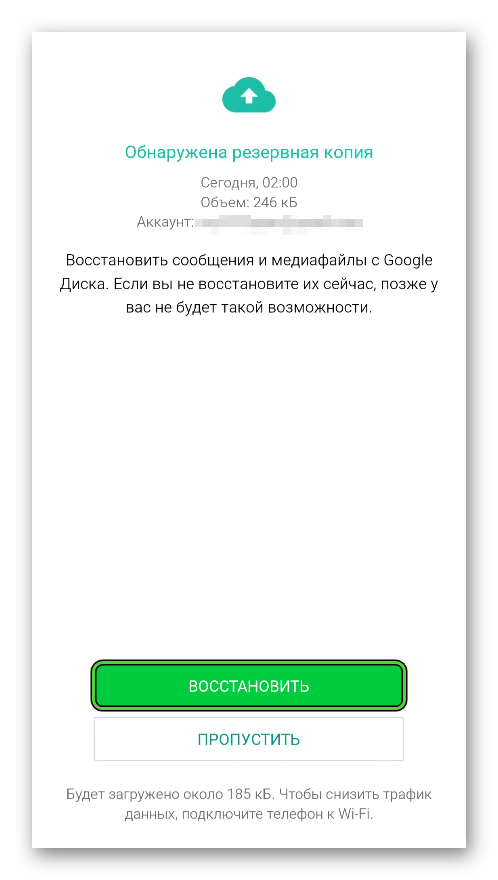
Ещё один способ – это перенос истории чатов через бэкап, который создается автоматически и хранится на устройстве. В этом случае нет необходимости синхронизировать смартфоны под одним аккаунтом Google, но понадобится подключить оба устройства к компьютеру, чтобы передать файл резервной копии.
Если вы не знаете, как скопировать переписку в Ватсапе, следуйте дальнейшей инструкции:
- Для начала обновите при необходимости резервную копию. Следуя инструкции выше, выполните бэкап переписки, но без настройки Google Диска. Если этого не сделать, сообщения и файлы, переданные файлы в период с последнего автоматического сохранения истории в 2.00 до момента переноса, могут не сохраниться.
- Подключите телефон к компьютеру с помощью USB-кабеля. В настройках смартфона включите режим «Передача файлов».
- Откройте в проводнике внутренний накопитель и пройдите по пути: WhatsApp. Здесь хранятся бэкапы за последнюю неделю, файлы с расширением db.crypt.
- Скопируйте папку Databases в память компьютера.
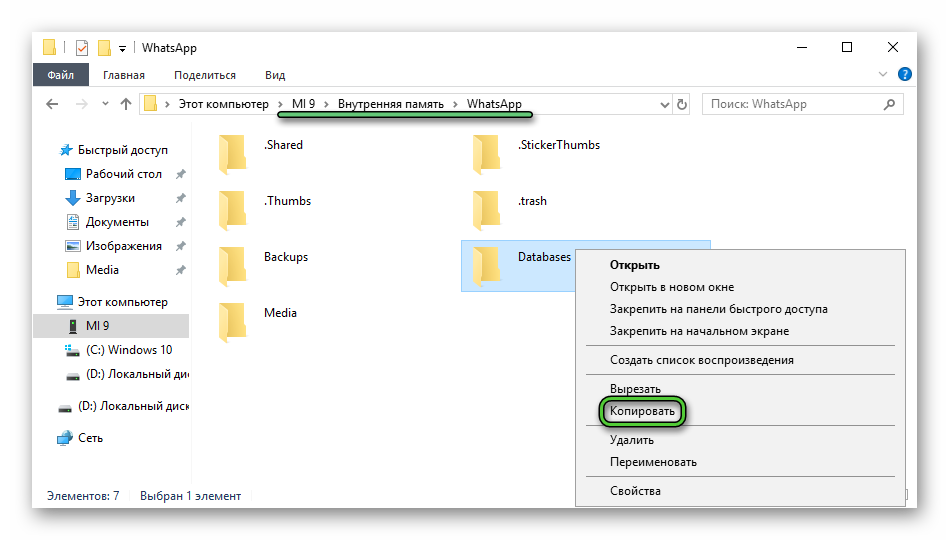
- Далее, установите Ватсап на новое устройство, но не запускайте его! Точнее, пока не проходите процедуру авторизации (это важно).
- Подключите новое устройство к компьютеру и точно такими шагами перенесите папку Databases с резервными копиями из памяти ПК на смартфон, в папку WhatsApp.
- Отключите телефон от компьютера и завершите процедуру авторизации. После подтверждения учетной записи и выдачи разрешений мессенджер обнаружит в системных папках резервную копию и предложит её восстановить.
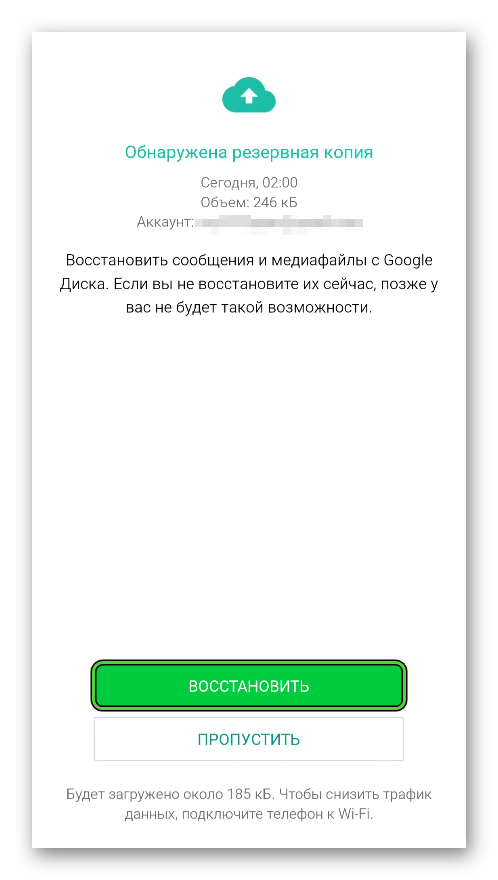
Перенос истории чатов через копирование папки Databases позволит перенести только текстовые сообщения в диалогах. Эти файлы не хранят мультимедийные данные. Чтобы перенести полностью всю историю, стоит скопировать со старого телефона, вообще, все папки WhatsApp.
Важно: если вы отмените этот шаг, больше сообщения о восстановлении не появится. Мессенджер сменит ключи и историю чатов восстановить не получится. Придется удалять и заново устанавливать приложение и проходить процедуру авторизации заново.
iOS – инструкция
Перенос истории чатов в яблочных устройствах может быть осуществлен только с помощью облака iCloud, куда сохраняются все бэкапы.
- Запустите Ватсап на своем устройстве и перейдите в «Настройки».
- Далее откройте раздел «Чаты» и перейдите в раздел «Резервная копия».

- При желании переключите тумблер добавления видео в резервную копию и нажмите «Создать копию».
- Дождитесь окончания процедуры, пока резервная копия будет создана можно устанавливать Ватсап на другой телефона с iOS и после успешной авторизации мессенджер обнаружит в облаке iCloud бэкап и предложит её восстановить.
Примечание: на обоих устройствах iOS для успешного переноса чатов должен быть выполнен вход в iCloud с помощью одного Apple ID.
Перенос истории Ватсап с Айфона на Андроид
Многих интересует вопрос, как выполнить синхронизацию Ватсап с другим телефоном, если устройства работают под разными операционными системами – можем сразу сказать, без «костылей» никак. При обычном общении ценность имеют разве что фото или видео, присланные вам родственниками друзьями. Болтовней ни о чем и мемами можно пренебречь.
То есть если нет острой необходимости выполнять перенос чатов их одной операционной системы в другую. Но если Ватсап используется как бизнес-инструмент, то сохранность чатов и истории переписки играет большую роль.
Разработчики Ватсап не предусмотрели такой вариант развития событий, когда владелец Андроида решил перейти на iPhone (или наоборот). Эти платформы несовместимы, файл резервной копии в облаке невозможно скачать. Единственный способ – это экспорт чата в любой другой мессенджер или на ПК в формате .txt – это обычный текстовый файл, который на компьютере открывается в любом текстовом редакторе или блокноте.
Как скопировать сообщения из Whatsapp на компьютер
Независимо от платформы любой чат можно экспортировать в любой другой мессенджер или приложение с выходом в интернет для сохранения истории переписки из данного диалога. Делается это следующим образом.
Инструкция, как сохранить переписку в WhatsApp на компьютер:
- Запустите Ватсап на своем устройстве.
- Перейдите в диалог, историю из которого нужно экспортировать.
- Нажмите на кнопку в виде трех точек в правом верхнем углу.

- Выберите в выпадающем списке «Ещё», а в следующем списке опций – «Экспорт чата». Для устройств iOS – тапните по имени собеседника или названию группы, чтобы вызвать меню чата. Прокрутите список опций вверх, до пункта «Экспорт чата».
- В открывшемся дополнительном меню выберите выполнять экспорт с файлами или без (первом случае будет сохранен текстовый файл с расширением .txt и к нему будут прикреплены медиа, во втором просто текстовый документ с сообщениями данного диалога).
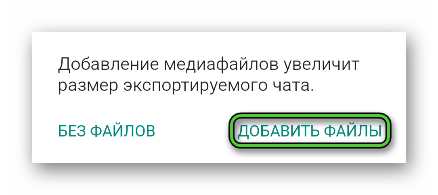
- В меню приложений и сервисов, которые доступны для пересылки истории переписки Ватсап. Выберите тот сервис, который потом сможете запустить на ПК.
- Оптимальный вариант электронная почта. Выберите почтовый сервис и в поле «Кому» введите свой собственный адрес электронной почты. Для облегчения поиска письма с историей переписки в поле «Тема» можно написать ключевое слово.
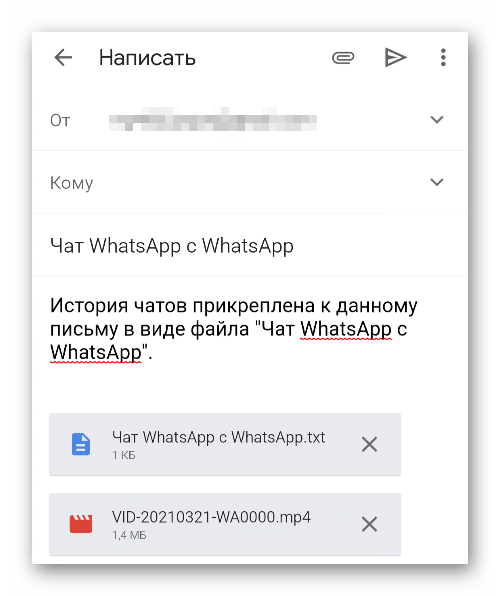
- Отправьте письмо.
- Далее, откройте этот почтовый сервис на компьютере и скачайте вложенный файл в память ПК.
Примечание: при экспорте истории чатов с медиафайлами вы можете отправить до 10 000 последних сообщений. Без медиафайлов вы можете отправить 40 000 сообщений. Данные ограничения связаны с максимальными размерами электронного письма.
Покупка нового смартфона – это радостное событие, но как быть с историей переписок в Ватсапе? Существует несколько способов перенести данные из приложения на другое устройство без потери данных. В новом смартфоне телефоне будут отображаться все текстовые сообщения и медиафайлы, которые ранее находились на старом смартфоне? Эта статья пошагово расскажет о том, как восстановить историю whatsapp, даже если старый телефон недоступен или утерян.
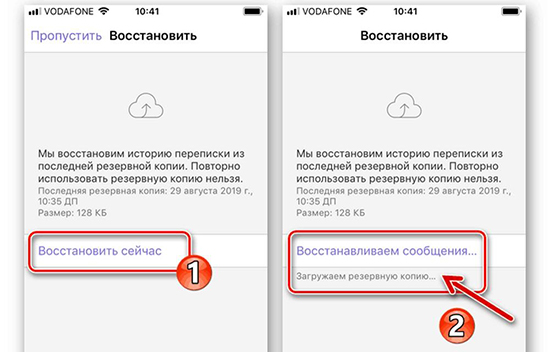
Содержание
- Для чего может пригодиться восстановление информации
- Где хранится чат WhatsApp
- Восстановление истории при смене телефона
- Если телефон доступен
- Если старый телефон утерян
- Как восстановить историю на Андроид, если нет резервных копий
Для чего может пригодиться восстановление информации
В истории переписок могут находиться адреса, мобильные контакты и другая важная информация, которую нельзя найти в интернете. Некоторые пользователи любят перечитывать старые сообщения, поэтому их нельзя лишить такой возможности. Многие люди используют мессенджер быстрых сообщений для решения рабочих момент, поэтому эту информацию нельзя потерять.
Это может негативно сказаться на профессиональной деятельности и привести к неловким ситуациям. Всегда создавайте резервную копию в памяти мобильного устройства или в облачном хранилище, чтобы уберечь себя от непредвиденных ситуаций.
Где хранится чат WhatsApp
Дубликат истории сохраняется автоматически в памяти мобильного телефона или на сд-карте. Для android версии резервную копию можно найти в настройках. Для этого следует выполнить действия:
- Перейти в настройки меню и найти папку с названием WhatsApp.
- Из предложенных папок выбрать Databases и посмотреть список созданных резервных копий. Они должны создаваться в формате msgstore. db
Если смартфон автоматически не сохраняет дублирующую копию в памяти устройства ее нужно сохранять на Гугл Диске. Для айфонов все резервные копии находятся в облачном хранилище iCloud.
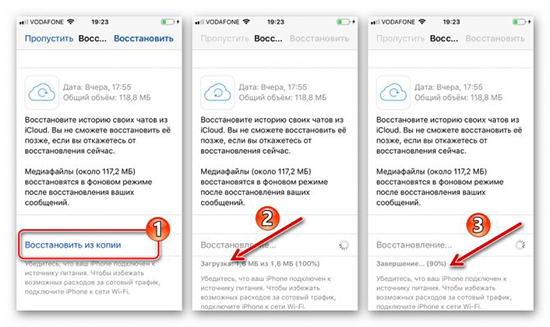
Восстановление истории при смене телефона
При смене мобильного телефона восстановить историю в ватсап и историю звонков можно из резервной копии. Если телефон не сохранил ее автоматически, нужно выполнить этот процесс вручную. При выборе способа нужно восстановления нужно учитывать операционную систему мобильного устройства.
Если телефон доступен
Если старый смартфон доступен и находится в рабочем состоянии, то восстановить удаленную историю ватсап можно с помощью создания резервной копии на СД- карте. Для этого следуйте инструкции:
- На старом телефоне зайдите в меню настроек в папку WhatsApp- Databases.
- Найдите дубликат с названием msgstore.db.crypt12. Если файлы открываются в формате msgstore-ГГГГ-ММ-ЧЧ.1.db.crypt12, их нужно переименовать в msgstore.db.crypt12. Только с таким названием дубликат сохранится корректно и будет запускаться при смене телефона.
- Сохраните копию на СД-карте и переставьте ее в новый смартфон.
- Скачайте и пройдите установку Ватсап на новом устройстве.
- Подтвердите номер мобильного телефона через комбинацию «+7», указав страну из предложенного списка, и введите код, который придет по смс в течение нескольких минут.
- При запуске Ватсап сам предложит восстановить резервную копию.
- Нужно выбрать клавишу « Восстановить» и ждать окончания загрузки.
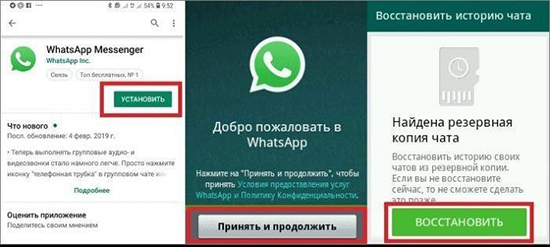
Важно! При запуске приложения Ватсап на новом устройстве нужно указывать тот же номер мобильного телефона, что и при создании дубликата.
Если в мобильном телефон нет карты памяти, нужно сохранить копию на Гугл Диске и оттуда восстановить историю в ватсап:
- Запустить мессенджер на старом телефоне.
- Выбрать значок с тремя точками и перейти в меню « Настройки».
- Нажать на пункт « Чаты»
- Выберите пункт « Резервная копия».
- И укажите « Резервное копирование на Гугл Диск».
- Выберите периодичность создания дубликата « Ежедневно».
- Войдите в свой гугл аккаунт. Если электронная почта не была создана в Гугл. Нужно пройти регистрацию, а потом уже переходить к следующим пунктам.
- Когда копия находиться в облаке ее нужно восстановить.
- На новое устройство скачайте Ватсап и войдите в Гугл почту, с того же аккаунту, что и при создании дубликата.
- Введите номер телефона с кодом подтверждения, который придет по СМС.
- Нажмите на клавишу « Восстановить», когда приложение найдет резервную копию.
Это самые быстрые способы восстановить историю на другом телефоне после удаления.
Если старый телефон утерян
Если старый телефон утерян, но сохранилась копия на Гугл Диске, то можно ее восстановить по инструкции выше без этапа сохранения. Посмотреть созданный дубликат можно в разделе Хранилище на Гугл Диске. Если с мобильным телефоном утерян еще и номер, на который был зарегистрирован Ватсап, нужно восстановить сим-карту у своего мобильного оператора, а затем воспользоваться резервной копией на Гугл Диске.
Если восстановить сим- карту не удалось, нужно написать письмо разработчикам Ватсап с пометкой «Утерян/Украден. Деактивируйте мой аккаунт». В сообщении нужно указать старый номер телефона, который был зарегистрирован в системе. По электронной почте придет инструкция, которая поможет восстановить удаленную историю ватсап с нового номера.
Как восстановить историю на Андроид, если нет резервных копий
Если мобильный телефон активен, то можно восстановить переписку Ватсап без дубликата можно при помощи программы Android Data Recovery. Она восстанавливает все удаленные данные на мобильном устройстве. Для этого следуйте инструкции:
- Установите программу Android Data Recovery.
- Выберите верхний пункт « Восстановление файлов».
- На смартфоне отобразится список удаленных файлов.
- Нужно найти папку WhatsApp- Databases.
- Нажать на клавишу « Восстановить».
- Дождаться окончания загрузки.
- Запустить приложение Ватсап.
- Ввести номер телефона и код из СМС.
- Сохранить резервную копию на Гугл Диске или создать локальную резервную копию и восстановить ее на новом устройстве по инструкциям выше.
Этот способ сработает, если резервная копия была нечаянно удалена или был поврежден файл WhatsApp- Databases. В случаи кражи или утере мобильного телефона с номером восстановить переписку без дубликата невозможно. Всегда сохраняйте дубликат переписок в памяти мобильного телефона или в облачном хранилище, чтобы восстановить сообщения без потери данных.
WhatsApp сегодня — это одно из самых популярных приложений для обмена сообщениями. Но если вы приобретаете новый телефон и переносите на него свою учетную запись WhatsApp, ваши старые чаты не синхронизируются автоматически. А ведь там может быть нужная и полезная для вас информация. Давайте разбираться в том, как перенести WhatsApp на новый смартфон.
WhatsApp можно перепривязать к новому номеру телефона и без проблем перенести чаты на другой смартфон
Новые версии WhatsApp имеют функцию автоматического резервного копирования данных на Google Диск, что делает процесс передачи истории чатов WhatsApp между телефонами очень простым.
Содержание
- 1 Как перенести чаты WhatsApp
- 2 Резервное копирование чатов в WhatsApp
- 3 Как восстановить чаты в WhatsApp
- 4 Как привязать WhatsApp к другому номеру
Как перенести чаты WhatsApp
Также можно воспользоваться сторонними приложениями вроде iCareFone For WhatsApp Transfer.
Этапы очень простые:
- Подключаем два телефона к компьютеру (Android и iOS);
- Тот телефон, на который осуществляется перенос, должен быть справа;
- Приложение попросит сделать резервную копию WhatsApp (даже если вы делали ранее, сделайте еще раз);
- Введите свой номер телефона на следующем этапе и код проверки;
- Начнется перенос WhatsApp, который займет всего несколько минут.


Резервное копирование чатов в WhatsApp
Для этого вам нужно войти в настройки программы (нажать на три точки в левом верхнем углу экрана) и перейти в «Настройки» — «Чаты» — «Резервное копирование чатов».
Здесь вы можете создать резервную копию вручную или настроить автоматическое резервное копирование того, как часто ваши данные будут синхронизироваться с облачным хранилищем. Когда WhatsApp будет переустановлен или активирован на ваш номер на другом устройстве, программа предложит вам восстановить чаты, мультимедиа и данные с Google Диска.
Как восстановить чаты в WhatsApp
Если вы по каким-то причинам не можете использовать способ с применением Google Drive, вам доступен и другой метод резервного копирования данных.
- Откройте меню настроек WhatsApp, нажмите на пункт «Чаты и звонки», а затем найдите надпись «Резервное копирование».
- Если ваш телефон на Android имеет слот для карт памяти, вы можете создать резервную копию чатов на SD-карте. Эту карту вам требуется вставить в новый смартфон и в настройках мессенджера выбрать пункт восстановления данных с SD-карты.
- Для смартфонов, которые имеют только встроенную память, например, подключите смартфон к компьютеру через USB-кабель. На ПК откройте внутреннюю память устройства, перейдите в папку WhatsApp / Database. Здесь хранятся все резервные копии и файлы. Они будут иметь вид «msgstore-2013-05-29.db.crypt».
- Все копии будут отсортированы по датам создания. Скопируйте самый свежий файл на ваш компьютер, а когда вы скачаете WhatsApp на новое устройство, будьте внимательны. Не запускайте приложение!
- Подключите новое устройство к ПК через USB. проследуйте в папку WhatsApp / Database. Скопируйте файл резервной копии WhatsApp в эту папку.
- Теперь запустите WhatsApp на своем новом телефоне и подтвердите свой номер телефона. Вы должны получить уведомление о том, что найдена резервная копия. Просто нажмите «Восстановить», и все ваши сообщения и файлы должны будут появиться на вашем новом гаджете.
Как привязать WhatsApp к другому номеру
Но ведь иногда мы меняем не просто сам смартфон, но и номер телефона. Несмотря на то что сейчас довольно легко переехать к новому оператору со старым номером, время от времени у некоторых из нас появляется необходимость начать — что называется — с чистого листа. Поэтому логично не просто перенести чаты, но и перепривязать аккаунт к новому номеру телефона. Для переноса сообщений WhatsApp при смене телефона можно воспользоваться приложением iCareFone For WhatsApp Transfer.
Также можно воспользоваться этой инструкцией:
- Вставьте новую SIM-карту в ваш старый смартфон с WhatsApp (перепривязать номер на новом смартфоне не выйдет);
- Запустите WhatsApp и перейдите в «Настройки» — «Аккаунт» — «Изменить номер»;
- Введите свой старый номер в верхнее поле;
- Введите свой новый номер в нижнее поле и нажмите «Далее»;
- Нажмите «Готово» и подтвердите свой номер телефона кодом из SMS, который придет на новый номер.


После того как вы перепривяжете аккаунт в WhatsApp к новому телефонному номеру, пользователи из вашей записной книжки не узнают об этом автоматически, поэтому будет лучше, если вы известите их самостоятельно. Для этого на стадии привязки номера WhatsApp позволяет отправить всем или выбранным абонентам оповещение о том, что вы меняете номер телефона и теперь будете доступны только по нему.
Подписывайтесь на нашу страничку в Яндекс.Дзен. Там вы найдете еще больше интересных материалов.
При смене смартфона возникает необходимость переноса данных вотсап с одного гаджета на другой. Такая возможность предусмотрена в самом мессенджере, и есть несколько способов это сделать. Рассказываем обо всем по порядку.
Используем специальное ПО
Есть несколько специализированных сервисов для полного переноса информации. Нам понравился iCareFone for Whatsapp transfer от разработчика Tenorshare: он позволяет осуществить в том числе и кроссплатформенный трансфер (например, с Android на iPhone). Для этого понадобится ноутбук или компьютер и, собственно, два смартфона.
1. Подключаем оба гаджета к компьютеру и нажимаем кнопку «Перенести».
2. Программа создаст резервную копию данных. Затем нужно будет нажать «Продолжить».
3. Чтобы убедиться, что аккаунт WhatsApp принадлежит вам, потребуется ввести номер телефона, к которому он привязан.
4. Если номер введен правильно, начнется копирование данных. Обычно процесс занимает несколько минут. После окончания вы увидите примерно такое окно.
Как видите, ничего сложного.
Создаем резервную копию на Google Диск
Прежде чем переносить чаты на новый смартфон, вы должны вручную создать их резервную копию на старом телефоне. Чтобы это сделать, действуйте следующим образом.
- Откройте WhatsАpp и выберите «Настройки» в правом верхнем углу меню.
- В категории «Чаты» вы найдете пункт «Резервная копия чатов».
- Нажмите кнопку «Сохранить», чтобы сохранить текущую историю чата.
- Чтобы создать резервную копию вручную, нажмите зеленую кнопку «Резервное копирование». Чтобы бэкап создавался автоматически, откройте раздел Резервное копирование на «Google Диск» и выберите подходящий вам интервал.
- Если у вас была резервная копия чатов, созданная таким методом, то при установке на новый смартфон, WhatsApp сам загрузит все доступные сообщения.
Копируем локальную резервную копию из хранилища
Локальная резервная копия чатов на Android-смартфоне находится в папке WhatsApp / Databases. Она может лежать в локальной памяти или на SD-карте. Резервная копия называется «msgstore.db.crypt».
Если подключить телефон к ПК через USB-кабель, можно скопировать этот файл на компьютер, а затем перенести на новый телефон. Получить доступ к этому файлу еще проще через файловый менеджер, например ES File Explorer. С его помощью вы сможете сразу отправить файл на новый телефон по электронной почте, Bluetooth или через облачное хранилище.
Для загрузки старых чатов скопируйте файл «msgstore.db.crypt» в папку WhatsApp / Databases на новом смартфоне, и запустите WhatsApp. Резервная копия сообщений загрузится автоматически.
А в этой статье вы найдете семь интересных фактов о WhatsApp.
Читайте также:
- Как в WhatsApp восстановить удаленные сообщения
- Как узнать, кто заблокировал вас в WhatsApp
Фото: WhatsApp, pixabay.com
Как перенести чаты ВатсАп на другой новый телефон: 10 способов переноса WhatsApp с Android и iPhone
WhatsApp – популярное приложение, которым пользуется почти каждый обладатель смартфона. Общение, не требующее платы, стало частью повседневной жизни современного человека. В диалогах хранятся голосовые сообщения, фотографии, важные файлы и многое другое.
Поэтому, рано или поздно, каждому приходится задуматься о том, как перенести чаты Ватсап на новый телефон, когда приходит время сменить старый. Приведенные ниже инструкции подскажут, как это сделать, независимо от того, какой марки у вас смартфон, и на какое устройство нужно перенести данные.
Перенос WhatsApp с Android на Android
Решить вопрос можно двумя способами, позволяющими перенести чаты с сохранением истории переписки и личных данных аккаунта. Приложение оснащено своей внутренней системой резервного копирования. Она без особых трудностей обеспечит перенос WhatsApp на новый Андроид-смартфон, где еще не устанавливали это приложение.
Нужно иметь в виду, что список контактов не прикреплен к приложению. Поэтому, прежде чем отказываться от старого телефона, нужно перенести всю адресную книгу на новый смартфон. WhatsApp получает информацию о контактах, если вы разрешаете ему доступ к вашей адресной книге. Перенеся приложение на новое устройство, вы должны будете дать ему разрешение на доступ к списку контактов, чтобы ваши друзья появились в WhatsApp. С Андройда переносить телефонную книгу удобнее всего через Google-аккаунт.
Чтобы не потерять все диалоги (и файлы из них), при смене устройства, важно не отключать автоматическую функцию резервного копирования. Приложение самостоятельно ежедневно сохраняет все чаты и пересылаемые мультимедиа-файлы. Найти свежую копию можно в папке WhatsApp, которая по умолчанию располагается во внутренней памяти устройства, но при установке может быть указана и другая директория, в том числе внешняя карта памяти. А те, кто не хочет тратить память устройства, указывают сохранение в облаке на Google Диск.
Способ #1: Создание локальной резервной копии истории чатов
Процесс переноса данных между телефонами можно разделить на две основные части:
- В ручном режиме выполните сохранение чатов непосредственно перед переносом. Если этого не сделать, некоторые данные потеряются. Автоматическое резервное копирование обычно приходится на ночные часы. Все, что скопировалось ночью, перенесется. Если вы общались в чатах в течение дня, то все, что появилось в диалогах после ночного копирования, перенесено не будет. Это легко сделать, открыв приложение, где в настройках нужно посетить раздел «Чаты и звонки», чтобы попасть в «Резервное копирование».
- Теперь, когда актуальная копия готова, можно осуществлять перенос.
- Если вы устанавливали ваш WhatsApp на вешнюю карту памяти, достаточно ее переместить из корпуса одного аппарата в другой.
- Если приложение было записано на внутреннюю Sd-память, то переносу подлежит папка, расположенная по адресу: /sdcard/WhatsApp. Это актуально для большинства моделей смартфонов Samsung.
- Из памяти телефона тоже можно перенести папку с данными программы на новое устройство. Чтобы это реализовать, можно сначала файлы через проводник перенести на компьютер, а оттуда загрузить в память другого телефона.
- Перед копированием вы сможете убедиться в том, что все файлы на месте, проверив содержание резервной копии.
- Растерянность в отношении типа вашей SD-карты можно развеять, посетив сайт производителя, чтобы получить точные характеристики вашей модели телефона.
- Как только перенос папки завершится, можно загружать установочный файл приложения, чтобы инсталлировать WhatsApp на новое устройство.
- Когда начнется установка, приложение, среагировав на уже имеющуюся папку, предложит восстановить информацию из созданной копии. На этом перенос Ватсап на другой телефон завершается.
Способ #2: Скопировать резервную копию истории чатов на Google Диск
- Необходимо создать копию диалогов так, чтобы она хранилась в Google Диске. Сделать это можно на смартфоне только вручную. Для этого нужно открыть приложение WhatsApp и зайти в раздел настроек. Вкладка «Чаты и звонки» содержит пункт «Резервное копирование», где нужно указать данные вашего аккаунта для Google Диска.
- После этого нужно войти в Google под своей учетной записью на новом устройстве. Обязательно проверьте, с каким номером начинаете работать на новом телефоне – он должен быть тот же самый, что и на старом.
- Загрузите приложение WhatsApp на новый телефон и установите его.
- После того, как пойдете процедуру регистрации номера, идентичного тому, что был на старом устройстве, вам система предложит восстановить базу из резервной копии, хранящейся на Google.
- В процессе восстановления вам нужно будет нажать на «След.», чтобы началась загрузка чатов.
- Когда удастся перенести диалоги WhatsApp на другой телефон, приложение начнет загрузку мультимедиа данных.
Перенос WhatsApp с iPhone на iPhone
Смартфоны марки iPhone имеют закрытую файловую систему. Это значит, что войти в его память, чтобы копировать нужную папку, не удастся. Все перемещения данных можно производить только посредством интерфейса и функционала приложений. Мы предлагаем два способа на выбор, изучив который вы сможете решить, как перенести Ватсап на другой телефон для вас предпочтительнее.
Способ #1: Через приложение Dr.Fone
Dr.fone – приложение, позволяющее переносить диалоги из мессенджеров с iPhone на любой другой смартфон, независимо от типа платформы. С его помощью вы сможете сохранить свои чаты и файлы, которые в них пересылались. Рассмотрим, как перенести Ватсап на новый телефон с iOS.
Скачать и установить программу можно бесплатно, но чтобы получить доступ к функции переноса, придется приобрести платный компонент.
- Загрузите утилиту из интернета, посетив официальный сайт разработчика, чтобы установить программу на компьютер.
- Когда программа установлена, можно ее запускать. В окне приложения найдите кнопку «Restore Social App» и нажмите ее.
- Кнопка запустит загрузку данных. По завершении загрузки программа покажет окно, в котором нужно будет перейти на вкладку «WhatsApp», ее можно найти в левой части экрана, а справа потребуется нажать «Transfer WhatsApp Messages».
- Следующий шаг – подключение обоих смартфонов к компьютеру через В левой части экрана должен отобразиться iPhone, с которого нужно перенести чаты WhatsApp на другой телефон. А в правом окне – тот iPhone, которым вы собираетесь пользоваться. Кнопка «Flip» поменяет их местами, если устройства перепутались в программе. Нажатие кнопки «Transfer» запустит процесс переноса информации.
Следует помнить, что перенос данных – это не копирование. Данные переносятся с одного места на другое, а значит, на старом устройстве после процедуры ничего не останется из того, что переехало на новое.
Процесс переноса может занимать разное время, в зависимости от того, какой объем памяти занимают данные. Сразу, после того, как Dr.fone завершит свою работу, можно извлекать оба устройства из компьютера и приступать к работе на новом телефоне. Первым делом вам нужно будет авторизоваться в приложении под прежним номером, и тогда WhatsApp подгрузит все сохраненные диалоги.
Способ #2: Синхронизация iCloud
Применение переноса с помощью iCloud подразумевает ситуацию, когда вы остаетесь в той же учетной записи, меняя только устройство. Сменить iCloud ID – значит, отказаться от всех тех данных, которые хранились в облаке после копирования со старого iPhone.
- Для начала копирования откройте приложение Внизу вы увидите значок «Настроек», зайдя в который вы сможете выбрать «Чаты».
- Вам нужно выбрать пункт «Резервная копия», где вы увидите подраздел «Создать копию». Если учетная запись WhatsApp не привязана к iCloud, приложение предложит ввести данные Apple ID.
- Здесь вы можете выбрать частоту сохранения данных. Среди доступных вариантов: каждый день, раз в неделю или каждый месяц.
- После этого нужно войти в «Настройки» телефона, чтобы зайти в самый верхний пункт меню, называемый именем вашей учетной записи.
- В настройках своего ID найдите раздел «iCloud», в котором нужно будет убедиться, что бегунок напротив «WhatsApp» переведен в активное положение.
- Прокрутив окно чуть ниже, вы найдете пункт «Резервная копия», войдя в который вы сможете нажать «Создать резервную копию».
- Теперь данные сохранены, и вы можете начинать использовать другой аппарат. Если вы берете iPhone, которым уже пользовались под другим ID, всю информацию с него придется стереть, и завести устройство под своим Apple.
- Настраивая iPhone заново, вы увидите приветственное сообщение, после которого сможете указать параметры использования и ввести данные учетной записи Apple. Система предложит восстановить информацию из iCloud, вам останется только согласиться с этим.
- После завершения процедуры восстановления, откройте Следуя подсказкам приложения, повторите авторизацию своего номера в программе. Если этот процесс завершился успешно – вы увидите привычные чаты со всеми пересылаемыми файлами и голосовыми сообщениями.
Определившись с тем, как перенести WhatsApp на другой телефон для вас проще, вы сможете легко осуществить переезд на новое устройство, без потери важных данных.
Перенос WhatsApp с iPhone на Android
Перенести чаты Ватсап на другой телефон можно даже, если источником выступает iPhone, а принимающее устройство работает на базе Android. Мы предлагаем несколько подробных вариантов переноса, среди которых вы сможете выбрать наиболее удобный и простой для себя.
Способ #1: При помощи электронной почты
Одним из методов можно считать простую отправку чатов по электронной почте. Эта функция внедрена в WhatsApp и доступна каждому. Следуя пошаговой инструкции, вы воплотите задуманное:
- Зайдите в приложение WhatsApp со своего iPhone, откройте вкладку «Чаты».
- Отправка на другое устройство будет происходить выборочно – каждый чат переносится отдельно. Когда на экране вы видите список диалогов, выберете нужный и сдвиньте его влево. Перед вами появятся две команды: «Еще» и «Архивировать». Если сдвинете диалог слишком резко, он автоматически перенесется в архив.
- Выбрав «Еще», вы вызовете список команд, среди которых будет «Экспорт чата».
- Далее система спросит, нужно ли включать в перенос мультимедиа файлы, или отправлять нужно только текст. Учитывайте возможности своего трафика и скорость интернета – отправка, включающая мультимедиа, может потребовать больше времени.
- В качестве метода отправки выберете «Почту». В письмо вы сможете добавить текст и указать тему. Когда письмо готово – жмите «Отправить».
- Останется только войти на Android в почтовую программу, чтобы оттуда загрузить свои диалоги.
Этот способ позволяет перенести сообщения Ватсап на другой телефон, но не дает возможности синхронизировать потоки данных на устройствах.
Способ #2: Использовать резервное копирование
Можно с использованием резервного копирования, интегрированного в сам WhatsApp, перенести данные и на Android. Мы подготовили пошаговую инструкцию для WhatsApp как перенести данные на новый телефон.
- Сначала необходимо в приложении на iPhone инициировать создание актуальной резервной копии, в которую будут включены все чаты.
- Для этого нужно зайти в «Настройки» приложения.
- Среди прочих пунктов выберете «Чаты», чтобы попасть к разделу «Резервная копия».
- Здесь появится кнопка «Создать копию», которая запустит процесс создания очередной копии.
- После этого с iPhone WhatsApp нужно удалить, а на новом Android-устройстве установить.
- Завершение установки попросит подтвердить номер телефона, под которым следует авторизоваться в приложении. Успешный вход в систему завершится предложением «Восстановить» данные из доступной резервной копии.
Способ #3: Через Google диск
Своевременно обновляя версию WhatsApp, вы могли заметить, что в последних релизах добавилась возможность дублировать чаты в облачное хранилище от Google. Это удобно использовать, когда нужно перенести историю Ватсап на другой телефон.
Для реализации такого типа копирования нужно:
- В открытом приложении зайти в «Настройки», чтобы перейти к параметрам «Чатов и звонков», чтобы добраться до настроек «Резервного копирования».
- В меню можно выбрать: будет система сама копировать информацию в назначенное время, с определенной периодичностью, или вы сами вручную будете создавать копии.
Используя сохранение в облачном хранилище от Google, можно менять устройства, не зависимо от операционной системы.
Представим пошагово ход действий:
- Подключить iPhone, с которого будут переноситься чаты, к компьютеру, используя провод USB. В списке доступных директорий проводника вы увидите папку приложения WhatsApp, в ней будут находиться базы данных с резервными копиями. В названии каждой копии будут цифры, указывающие на дату сохранения, например, «msgstore-2021-10-11.db.cryp». Выбрав среди них самую свежую, вы обеспечите перенос актуальной информации.
- После этого необходимо установить мессенджер на новый смартфон, но открывать его пока не нужно. Подключив этот аппарат к компьютеру, вы увидите пустую папку «WhatSApp». Никаких данных в ней пока нет, потому что приложение было установлено только что. Если директория не появилась, можно создать ее вручную.
- Останется только скопировать содержимое первой папки во вторую. Это позволит программе при первом запуске после прохождения процедуры идентификации заметить имеющиеся копии и предложить восстановление чатов. Нажав «Восстановить», вы получите прежний вид приложения.
Чтобы в облаке можно было хранить все свои переписки, включая мультимедиа файлы, нужно следить за состоянием хранилища. Из-за отсутствия свободного места резервные копии перестанут сохраняться. Решить вопрос можно, настроив перезапись копий взамен старых, чтобы неактуальная информация замещалась свежими данными.
Как перенести WhatsApp с Android на iPhone
В этом разделе предлагаем ознакомиться с тем, как перенести переписку WhatsApp на другой телефон, если у гаджетов разные операционные системы. Описанные методы включают вовлечение стороннего программного обеспечения и рассказывают, как можно обойтись без него в вопросе копирования данных. Вы, изучив все способы, сможете выбрать наиболее удобный для себя вариант.
Способ #1: Использовать приложение iCareFon
iCareFone – программа, позволяющая работать с резервными копиями и файлами, обеспечивая простое и удобное восстановление системы, когда это необходимо. Приложение разработано специально для закрытой системы iOS, которая не позволяет видеть системные папки обладателям смартфонов, усложняя некоторые моменты использования, среди которых и сохранение данных WhatsApp. Перенос на другой телефон, без возможности добраться до корня папки, невозможен, если не использовать стороннее ПО. iCareFone – необходимый внешний файловый менеджер, позволяющий расширить возможности обладателей iOS-устройств. Всего за пару кликов вы сможете передать информацию с Android-смартфона на iOS и обратно.
iCareFone может похвастаться широким набором функций, которые вы обязательно оцените. Обзавестись этой программой стоит только потому, что с ее помощью вы будете уверены в том, что в любой момент можете внести коррективы в управление своими резервными копиями. Не нужно обладать глубокими познаниями в области информационных технологий, чтобы перенести свои чаты с Android на новый iPhone.
Алгоритм действий включает в себя следующие шаги:
- С официального сайта нужно скачать утилиту iCareFone и установить ее на свой компьютер.
- Открывшееся окно после завершения установки позволит выбрать нужный раздел – «Передача WhatsApp».
- Используя стандартные провода, соедините оба телефона к ПК.
Первым лучше подключать Android, так как для него потребуется несложная настройка перед передачей данных. Программа сама подскажет, как связать телефон и компьютер правильно, используя USB.
Когда отладка будет завершена, вы сможете авторизовать смартфон нажатием «Да» в появившемся окне.
Теперь можно подключать iPhone, чтобы скопировать на него все диалоги WhatsApp. Перенос чатов на другой телефон пройдет корректно, если предварительно вы укажете, что присоединенному ПК телефон может доверять.
- Если вы используете Xiaomi Redme в качестве передающего Android, вам нужно будет нажать «Установить через USB».
- На iPhone предварительно нужно будет выйти из учетной записи приложения «Найти iPhone», если вы ее использовали, и закрыть приложение.
- Если iPhone защищает паролем резервные копии, его нужно будет ввести в появившееся окно, чтобы продолжить работу.
- Когда оба устройства будут подключены к компьютеру, можно нажимать «Перенос». Приложение закончит копирование и на вашем новом смартфоне появятся все диалоги со старого устройства.
Именно этот метод мы поставили в первый пункт раздела, потому как он дает возможность нажатием всего одной кнопки скопировать чаты из Ватсап. Как перенести переписку на другой телефон альтернативными методами, расскажем ниже.
Способ #2: С помощью резервной копии
Создание резервной копии – несложный вариант решения вопроса о том, как перенести данные Ватсап на другой телефон. Для его реализации не потребуется никуда подключать одновременно два устройства. Это удобно, если вы еще до покупки нового iPhone задумались над тем, как не потерять все, что вам дорого на старом Android. Создав резервные копии заблаговременно, вы будете уверены, что ничего не забыли, и переезд на новое устройство произойдет без потери данных и спешки.
Пошаговый алгоритм:
- На устройстве, содержащем всю информацию, войдите в
- Откройте «Настройки», чтобы оттуда попасть в раздел «Чаты».
- Прокрутите экран до пункта «Резервная копия чатов».
- Если копирование происходило ранее, вы увидите список копий, среди который сможете выбрать самую свежую. В противном случае вы можете создать актуальную копию, нажав «Резервная копия чатов».
- После того, как система закончит резервирование, вы должны будете удалить приложение со смартфона. Чтобы это сделать, нужно перейти в «Общие» настройки, где в «Диспетчере приложений» увидите WhatsApp. Деинсталлировать программу нужно кнопкой «Удалить».
- Теперь нужно загрузить мессенджер на После установки необходимо пройти процедуру идентификации под старым номером телефона.
- Программа сообщит об имеющейся резервной копии и предложит восстановление информации. Нажатие кнопки «Восстановить» откроет доступ к вашим чатам на новом телефоне.
Способ удобный, не требует особых навыков. Для удачной загрузки информации на iPhone нужно быть уверенным в том, что свободного пространства на устройстве больше, чем того требует резервная копия, иначе перенести диалоги не удастся.
Способ #3: С помощью электронной почты
Еще один метод, описывающий как перенести историю WhatsApp на другой телефон, включает в себя использование электронной почты. Для того чтобы все получилось удачно, вам нужно иметь настроенный почтовый ящик на Android, из которого вы перенаправите информацию по любому адресу.
Ход переноса пошагово:
- На устройстве-источнике зайдите в приложение и откройте «Настройки».
- В появившемся окне выберете пункт «Чаты».
- Теперь нужно выбрать «История чатов», где можно будет дать команду «Экспорт чата».
- Далее нужно выбрать диалог из WhatsApp, который вы собираетесь переносить.
- Следующий шаг заключается в том, чтобы вы выбрали, как именно следует упаковать диалог: со всеми медиафайлами, или без них. Этот параметр будет определять, насколько долго затянется процесс копирования, ведь если в пересылаемом чате много фотографий, документов или аудиозаписей, размер копии сразу возрастет, что скажется на скорости загрузки. Если вам не нужны пересылаемые мультимедиа, а важен сам диалог, лучше копировать чат «Без файлов».
- Программа предложит способ передачи скопированного чата. Чтобы передать его через электронную почту, выберете «Новое сообщение». Кроме того, есть возможность изначально указать, что это будет «Письмо себе», тогда в строке адресата автоматически появится адрес вашего ящика. Вы сможете указать тему письма, добавить к телу какой угодно текст и нажатием кнопки «Отправить» переслать диалог.
- Теперь, войдя в учетную запись почтового ящика на iPhone, вы сможете увидеть только что отправленную копию диалогов из WhatsApp.
Способ имеет существенный минус: он подходит для пересылки каждого диалога в отдельности. Это удобно, если вам важен один чат с дорогим человеком, который вы не хотите потерять. Но если вы желаете таким образом перенести десяток диалогов, придется потратить уйму времени на процедуру, упаковывая каждую беседу в отдельности.
Зная, с какого устройства и куда вы собираетесь переезжать, несложно выбрать самый подходящий метод переноса диалогов. Мы постарались как можно подробнее описать каждый, чтобы вы выбрали для себя самый удобный вариант переноса копий WhatsApp с одного телефона на другой.
Даниил Кондратьев
Пара слов об авторе от редакции smartronix.ru. Даниил — общительный молодой человек, которому нравится писать про Android и iOS. С мобильными гаджетами на «ты». Даниил неплохо разбирается в социальных сетях, касательно вопросов их работы. Мы особенно выделяем его способность писать на различные темы простым и лаконичным языком.
Покупка нового телефона часто обременяет нас восстановлением прошлых контактов, фотографий и других важных файлов на старом смартфоне. Еще более часто в современном мире мы дорожим историей сообщений в мессенджерах и социальных сетях. В этой статье предлагаем узнать как восстановить чаты в известном мессенджере WhatsApp на новом телефоне.
Подробнее о регистрации и входе в WhatsApp узнайте в статье.
Вернуть историю в WhatsApp на смартфоне можно несколькими способами.
Копия с Google диска
Сегодня резервное копирование — наше все. Хранить информацию в одном месте слишком рискованно для современного «электронного» мира. Создание резервных копий поможет восстановить чаты в любое время. Одна из таких копий создается и хранится на Google диске. Для ее создания:
— Убедитесь, что на смартфоне установлены сервисы Google, активирован аккаунт, имеется достаточно места для копирования, хранения информации и обеспечено стабильное подключение к Интернету.
— Откройте приложение WhatsApp
— Перейдите к меню — значок трех точек
— Зайдите в раздел «Настройки», «Чаты»
— Откройте вкладку «Резервная копия чатов»
— Выберите местом копирования Google Диск
— Установите периодичность копирования
— Выберите активированный аккаунт или, если его нет, добавьте аккаунт, введя учетные данные
— Кликните «Использовать» для выбора сети, через которую пройдет процесс резервирования (мобильный Интернет или Wi-Fi)
Чтобы восстановить историю сообщений на новом смартфоне:
— Авторизуйтесь в WhatsApp через прошлый номер телефона и аккаунт Google
— Мессенджер предложит вернуть историю сообщений кнопкой «Восстановить»
— После окончания восстановления, нажмите «Далее»
— Сначала восстановится текст сообщений, затем медиафайлы (диалоги уже будут отображаться)
Какие ошибки не позволят восстановить чаты с резервной копии Google диска:
1. Отсутствие на смартфоне сервисов Google, другой аккаунт и номер от того, который использовался при регистрации в мессенджере
2. Нехватка памяти на смартфоне для восстановления копий
3. Недостаточный заряд аккумулятора телефона
4. Нестабильное Интернет-соединение (лучше использовать Wi-Fi)
Если ранее не было создано резервной копии в Google, приложение автоматически будет предлагать восстановить чаты из локальных копий, сохраненных на смартфоне
Локальные копии
Для использования локальных резервных копий перенесите медиафайлы на телефон через компьютер или карту памяти.
На смартфоне находятся копии за последнюю неделю, создаются автоматически ежедневно. Резервные копии сохраняются в виде файла и хранятся обычно в папке /sdcard/WhatsApp/.
Более старые локальные копии реализуйте следующим путем:
— Загрузите менеджер файлов
— Перейдите к каталогу по пути: sdcard/WhatsApp/Databases. Если хранение файлов происходит не на sd карте, то должны быть папки «основная память» или «внутренняя память»
— Измените название файла, требующего восстановления с вида: msgstore-ГГГГ-ММ-ЧЧ.1.db.crypt12 к виду: msgstore.db.crypt12
Не меняйте цифру на расширении crypt. Более ранние версии могут быть на более ранних криптах, оставляйте их номер.
— Переустановите WhatsApp и восстановите копию, когда приложение предложит.
Экспорт сообщений
Удобная функция, если вы хотите не просто восстановить историю общения, но и сохранить переписку. Экспортируйте групповые диалоги или личные на почту электронным письмом в формате .txt
Для этого:
— Откройте диалоговое окно
— Кликните «три точки» в правом верхнем углу → «Еще»
— Выберите «Экспорт чата»
— Настройте добавление медиафайлов (прикрепляются в сообщении как вложение)
Текст переписки ограничивается 10 тыс. сообщений для истории с медиафайлами и 40 тыс. — для текстовой переписки.
Архивирование чатов
В дополнение расскажем об одной интересной функции — архивирование диалогов. Позволяет временно скрыть групповую или личную переписку без удаления, следовательно, с легкостью восстановления чатов обратно без использования резервных копий. Поможет скрыть лишние переписки и упорядочить список. Заархивированные диалоги вернутся, если будет получено новое сообщение.
Для архивации:
— Зайдите в чаты
— Выберите ненужный диалог для архивации, удерживайте
— В нижней части экрана нажмите «Архивировать» (значок, похожий на скачивание)
Заархивировать сразу все переписки можно в меню настроек. Зайдите в раздел «Чаты» → «История чатов», затем нажмите «Архивировать все чаты»
Диалоги не удаляются, поэтому всегда есть возможность их просмотреть. Долистайте до конца экрана и нажмите «В архиве». Все заархивированные переписки хранятся в папке.
Восстановить их оттуда не сложно:
— В папке «В архиве» кликните и удерживайте необходимый диалог
— На меню сверху нажмите значок «Разархивировать»
Чат вернется в список основных переписок.
Восстановить сообщения после удаления
WhatsApp не предусматривает какое бы то ни было хранение намеренно удаленных файлов, удаленное сообщение вернуть нельзя. Однако, есть некоторые хитрости.
1. Если вы точно помните, что отправили сообщение до того, как изменилась последняя локальная резервная копия msgstore.db.crypt12, а удалили позже — просто переустановите приложение, восстановите чат по старой резервной копии, как если бы вы использовали новый телефон.
2. Если удаленное сообщение в локальную копию не попало — попросите собеседника переслать его. Для этого нужно:
— Удерживать выбранное сообщение или выбрать несколько после активации режима выделения
— На панели меню сверху найти значок «стрелочки вправо» и кликнуть его
— В открывшемся списке контактов выбрать нужный и переслать сообщение.
Второй способ сработает, если при удалении вы выбрали «Удалить у себя». «Удалить у всех» стирает сообщение безвозвратно.
«Переслать» целый диалог собеседник сможет через экспорт, о котором мы писали выше.
Мы познакомили вас с несколькими способами восстановить чаты в WhatsApp при использовании нового смартфона и некоторых других случаях. Не теряйте свои переписки и подробнее знакомьтесь с мессенджером Ватсап в блоге сервиса Хиполинк.
У вас есть возможность перенести историю чатов на новый Android телефон, если вы перенесете свою локальную резервную копию или восстановите резервную копию из Google Диска. Локальные резервные копии относится к автоматическому резервному копированию истории чатов в папке WhatsApp на вашем телефоне. Данный процесс происходит ежедневно в 2 часа ночи. Папка WhatsApp размещена во внутренней памяти вашего устройства или на внешней SD-карте. С помощью функции «Резервное копирование на Google Диск», если активирована, вы можете сохранять сообщения и медиафайлы на ваш личной аккаунт Google.
Перенос с помощью локального резервного копирования
Быстрые шаги
- Сделайте резервную копию чатов в своем старом телефоне.
- Перейдите в WhatsApp > Меню > Настройки > Чаты и звонки >Резервная копия чата.
- Переставьте внешнюю SD-карту в свой новый телефон, если папка
WhatsApp/Databaseразмещена на внешней SD-карте.- Если папка WhatsApp размещена во внутренней памяти вашего устройства, смотрите пункт подробные шаги ниже.
- Установите WhatsApp на свой новый телефон.
- Подтвердите тот же номер телефона в WhatsApp, который использовался при создании резервных копий чатов.
- Нажмите на Восстановить, когда предлагается восстановить историю сообщений.
Подробные шаги
Чтобы перенести чаты с одного Android на другой, выполните следующие действия:
- Во-первых, создайте резервную копию последних чатов вручную.
- Перейдите в WhatsApp > Меню > Настройки > Чаты и звонки >Резервное копирование чатов или Резервная копия чата.
- Во-вторых, перенесите данную резервную копию на свой новый Android.
- Если ваш телефон имеет внешнюю SD-карту, выньте ее из старого телефона и установите на свой новый телефон.
- Для телефонов, имеющих внутреннюю карту памяти или внутреннюю SD-карту (как большинство устройств Samsung): вам необходимо перенести папку
/sdcard/WhatsApp/со старого телефона в такую же папку на новом телефоне. Есть два способа как это можно сделать: использовать файловый проводник или перенести файлы резервной копии на свой компьютер. - Обратите внимание, что при переносе некоторые файлы могут отсутствовать. Убедитесь, что все файлы, которые вы хотите перенести на свой новый телефон, добавлены в резервную копию.
- Если вы не уверены насчет того, какой тип SD-карты находится в вашем телефоне, мы рекомендуем уточнить специфику вашего устройства на сайте производителя телефона.
- После того как вы благополучно перенесли резервную копию, вы можете установить WhatsApp на свой новый Android.
- Во время процесса установки WhatsApp автоматически найдет вашу резервную копию и спросит вас, хотите ли вы восстановить ее. После восстановления ваши старые чаты появятся на новом устройстве.
Перенос с помощью функции «Резервное копирование на Google Диск»
- Создайте резервную копию чатов на Google Диске вручную на старом телефоне.
- Откройте WhatsApp > перейдите в Меню > Настройки > Чаты и звонки >Резервная копия чата > Резервное копирование.
- Добавьте тот же аккаунт Google, который вы использовали для резервного копирования на старом телефоне, в новый телефон. Также убедитесь, что вы используете тот же номер телефона на новом устройстве.
- Установите WhatsApp на новый телефон.
- После подтверждения того же номера, который использовался для резервного копирования на старом телефоне, вам будет предложено восстановить ваши сообщения и медиафайлы из Google Диска.
- После того, как процесс восстановления завершен, нажмите на След., ваши чаты появятся, как только инициализация завершится.
- После восстановления чатов, WhatsApp начнет восстановление ваших медиафайлов.
Внимание: вы не сможете восстановить историю чатов на Android с любой другой платформы или наоборот.
Проблемы при подтверждении номер телефона? Прочтите данную статью.
Удачи,
Служба поддержки WhatsApp







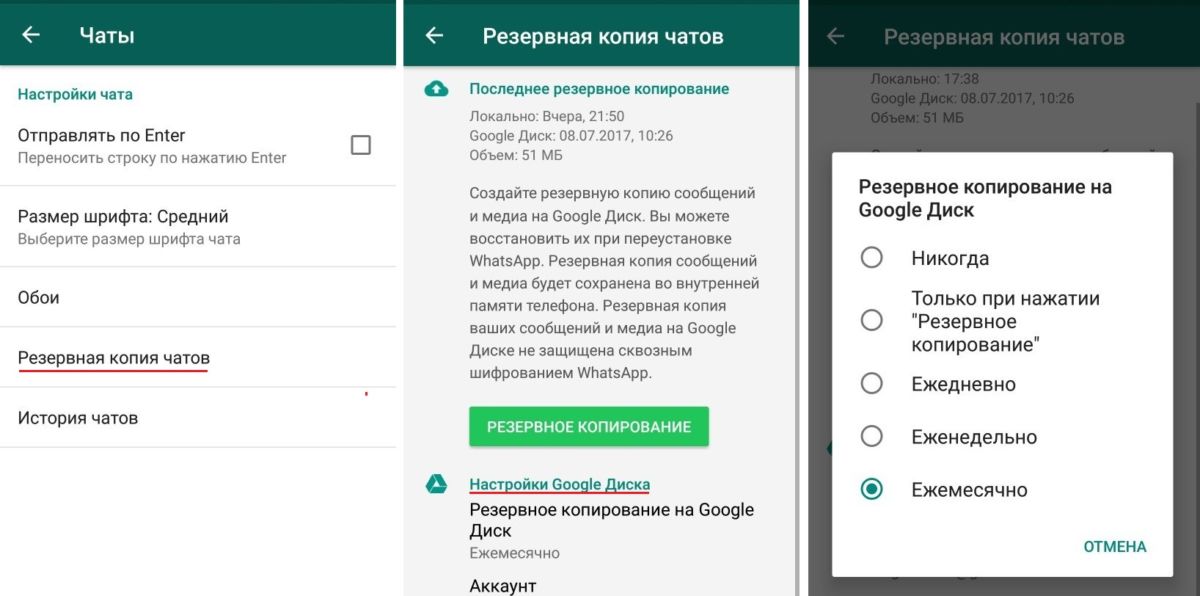
 WhatsApp – популярное приложение, которым пользуется почти каждый обладатель смартфона. Общение, не требующее платы, стало частью повседневной жизни современного человека. В диалогах хранятся голосовые сообщения, фотографии, важные файлы и многое другое.
WhatsApp – популярное приложение, которым пользуется почти каждый обладатель смартфона. Общение, не требующее платы, стало частью повседневной жизни современного человека. В диалогах хранятся голосовые сообщения, фотографии, важные файлы и многое другое.
























